Encuentra aquí las guías más completas de Dr. Fone para solucionar fácilmente los problemas de tu dispositivo iOS y Android. Descárgalo y pruébalo tanto en Mac como en Windows.
Jailbreak iOS en una computadora con Windows:
Jailbreak iOS es lo primero que debes hacer para evitar un bloqueo de activación. Las herramientas del mercado no son compatibles con el sistema operativo Windows. Pero puedes crear un entorno manualmente. Lee este tutorial. Aprende a crear un entorno para jailbreak iOS y completa un jailbreak en una computadora con sistema operativo Windows.
Nota: esta guía es para usuarios de computadoras con sistema operativo Windows. Es mejor hacer jailbreak con una Mac si tienes una (macOS 10.13-10.15).
Que preparar antes de hacer jailbreak a iOS
Atención : Debes correr el riesgo de perder las actualizaciones de seguridad de Apple después del jailbreak, así que piénsalo dos veces antes de hacer jailbreak a los dispositivos ios.
En la computadora con Windows:
- Asegúrate de que tu computadora ejecute el sistema operativo Windows 7 o una versión superior.
- Obtén una unidad flash USB con una capacidad de más de 2 GB.
- Descarga checkn1x-amd64.iso.
- Descarga rufus.exe.
¿Cómo hacer jailbreak a iOS paso a paso?
Paso 1. Graba el checkn1x ISO en tu unidad flash USB.
1. Conecta tu unidad flash USB a la computadora.
2. Haz clic con el botón izquierdo en el archivo rufus para abrirlo.
3. Presiona "SELECCIONAR"> Selecciona el ISO checkn1x descargado> Conserva las otras opciones por defecto> haz clic en "INICIAR".

4. Aparece un mensaje de advertencia. Elige "Escribir en modo de imagen DD". Presiona OK'. (Si es necesario, haz un respaldo de tu unidad flash USB, ya que se formatearán los datos.)

5. Empezará a escribir. Espera 2-3 minutos.
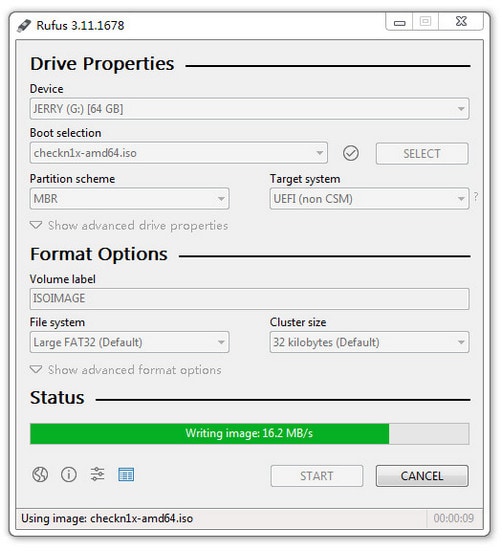
6. Grabación completa. Haz clic en 'CERRAR'.
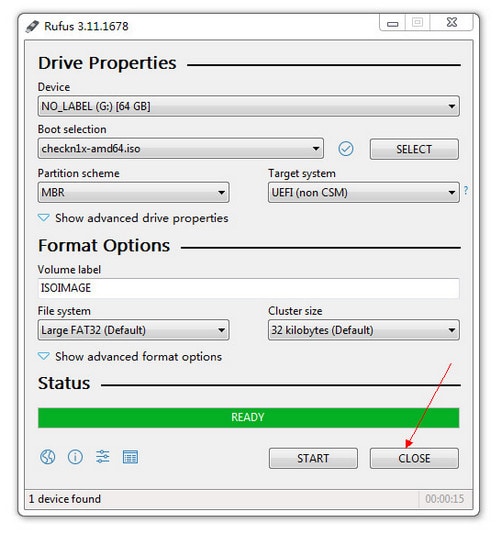
7. Desenchufa y vuelve a conectar tu unidad flash USB a tu computadora. Es esencial porque es posible que el sistema Windows no lo reconozca después de grabarlo.
Paso 2. Empieza a utilizar checkN1x para hacer un jailbreak.
1. Reinicia tu computadora (conserva la batería). Presiona F12 para abrir el Menú de inicio mientras la computadora está encendida y arrancando.
Nota: F12 es el acceso directo para abrir el menú de inicio para las computadoras de la mayoría de las marcas. Si no funciona, mira la lista a continuación. Busca la marca de tu computadora y el acceso directo correspondiente.| Marca de escritorio | Marca de portátil | Marca de la placa base | |
|---|---|---|---|
|
ESC |
Dell |
ASUS, Sony |
MAXSUN, UNIKA, SUPOX, Spark, SOYO, EPOX, UNIKA, Jet way, J&W, Colorful, ECS, SOYO, FOXCONN |
|
F8 |
ASUS, BenQ |
ASUS, YESTON, J&W |
|
|
F9 |
HP, BenQ |
BIOSTAR, GUANMING |
|
|
F10 |
ASL |
||
|
F11 |
MSI |
MSI, ASRock, ONDA, Colorful,ECS, Gamen, Topstar |
|
|
F12 |
Lenovo, HP, Acer, Hasee, eFound, THTF, Haier |
Thinkpad, Dell, Lenovo, TOSHIBA, Samsung, IBM, Acer, Hasee, Haier,eFound, THTF, GIGABYTE, Gateway, eMachines |
GIGABYTE, Intel, Cthim, SOYO, FOXCONN, Gamen, Topstar |
2. Elige la unidad flash USB en el menú Inicio.
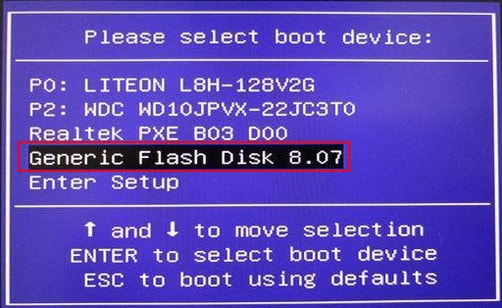
3. Conecta tus dispositivos iOS a tu computadora. Selecciona "Opciones" con las flechas del teclado. Presiona "Enter" para configurar la herramienta de jailbreak.

4. Controla con las flechas del teclado. Elige "Permitir versiones de iOS/iPadoS/tvOS no probadas". Presiona "Enter".
5. Selecciona ‘Omitir todas las comprobaciones de BPR’. Presiona ‘Enter’.
Nota 1: Si tienes un iPhone 8/8 Plus/X equipado con un sistema iOS 14, debes seleccionar la opción 'Omitir verificación A11 BPR'. Nota 2: No puedes hacer jailbreak al iPhone 8/8 Plus/X con iOS 14 (con la contraseña de la pantalla de bloqueo). Si tienes una contraseña de pantalla de bloqueo, primero actualiza el firmware a profundidad y luego intenta hacer jailbreak nuevamente.6. Selecciona 'Atrás'. Presiona "Enter". Vuelve a la interfaz principal.

7. Selecciona "Iniciar. Presiona "Eeter". Inicia un jailbreak en tus dispositivos iOS.

8. CheckN1x requiere que tu dispositivo esté en modo DFU para hacer jailbreak a tu dispositivo iOS. Selecciona "Siguiente". Te guiará al modo DFU.
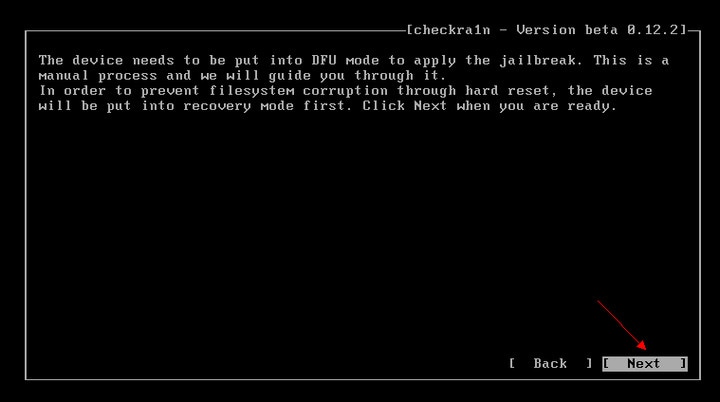
9. Marca la opción 'Siguiente'. Checkn1x pondrá automáticamente tu dispositivo iOS en modo de recuperación primero.
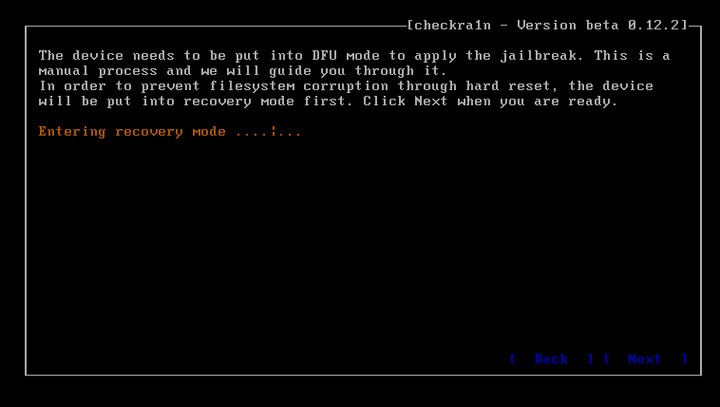
10. Selecciona la opción 'Inicio'. Luego, sigue las instrucciones en pantalla en Checkn1x para poner tu dispositivo iOS en modo DFU.
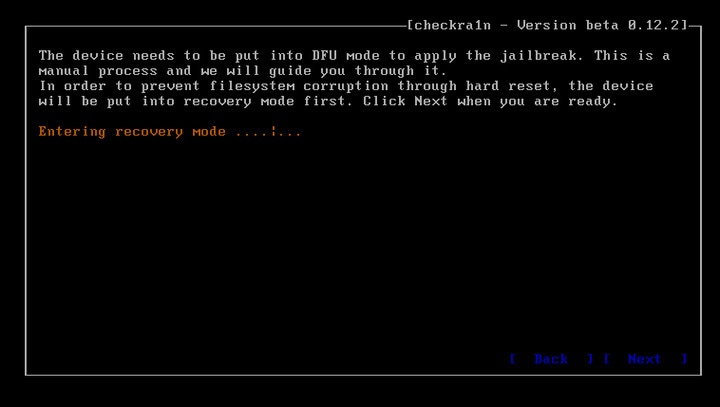
11. Checkn1x hará jailbreak automáticamente al dispositivo después de que el dispositivo ingrese exitosamente al modo DFU. Selecciona 'Finalizar' y desconecta la unidad flash USB.

Consejos que debes saber:
Consejo 1: Si el proceso de jailbreak tiene problemas, haz lo siguiente:
1. Reemplázala con otra unidad flash USB y luego intenta hacer jailbreak nuevamente.
2. Reinicia tu dispositivo iOS y tu computadora, y luego intenta hacer jailbreak nuevamente.
Consejo 2: Si el jailbreak falla:
Vuelve a insertar el dispositivo en el puerto USB en la parte posterior de la computadora host e intenta nuevamente.
Consejo 3: Nota para dispositivos iPhone 8/8 Plus/X equipados con sistema iOS 14:
Para los teléfonos 8/8 Plus/X que usan el sistema iOS 14 antes del jailbreak, deben estar inactivos y sin ninguna contraseña de pantalla de bloqueo.
¿Cómo eliminar el bloqueo de activación de iCloud?
"Compré un iPhone de segunda mano pero tiene un bloqueo de activación. ¿Como puedo quitarlo?"
"Frustrado. He restaurado el dispositivo, pero olvidé que una vez encendí Buscar mi iPhone."
¿Te encuentras con un problema de este tipo? Dr.Fone - Desbloqueo de pantalla puede ayudarte a eliminar el bloqueo de activación de iCloud. Ejecuta Dr.Fone, ve a 'Desbloquear ID de Apple'> 'Eliminar ID de Apple' para desbloquear tu iCloud. Funciona incluso si tu teléfono es un iPhone o iPad de segunda mano.

Guía paso a paso:
Paso 1. Instala Dr.Fone en el programa y selecciona Desbloqueo de pantalla.

Paso 2. Elige Desbloquear ID de Apple> Eliminar ID de Apple.

Paso 3. Haz jailbreak a tu iPhone.
Antes de comenzar, sigue las instrucciones anteriores para hacer jailbreak a tu iPhone en tu computadora con Windows.

Paso 4. Confirma la información del dispositivo.
Marca el mensaje de advertencia y acepta los términos.

Confirma la información del modelo del dispositivo.

Paso 5. Quita el bloqueo de activación de iCloud.
Empieza a quitar y espera un momento. El teléfono se convertirá en un teléfono normal sin ningún bloqueo después de que elimines el bloqueo de activación.















